
Você quer as teclas de função do seu Mac de volta? A tecla Caps Lock parece um desperdício de espaço? Você prefere colocar a tecla Shift direita não utilizada para melhor uso?
Se você está procurando uma maneira de personalizar o comportamento básico do teclado, adicionar novos atalhos, remapear pressionamentos de teclas ou navegar rapidamente sem usar o mouse, é possível fazer tudo isso com alguns aplicativos (a maioria gratuitos).
1. Mosquetão-Elementos
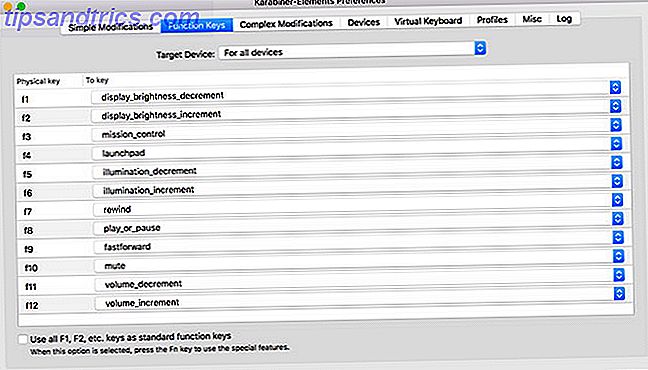
Anteriormente conhecido como “keyremap4macbook” e apenas “Karabiner” antes, o Karabiner-Elements foi reconstruído para o scratch especificamente para o macOS Sierra e acima.
Você pode usá-lo remapear todo o seu teclado, seja um MacBook, Magic Keyboard ou uma entrada USB de terceiros. Ele pode fazer modificações simples, como remapear uma chave para se comportar como se fosse outra ou fazer modificações complexas com base nas regras de sua escolha. Muitas dessas regras estão disponíveis para download, assim você não precisa criá-las sozinho.
Recupere suas teclas de função desativando funções especiais como controle de brilho e volume. Você pode atribuir essas chaves de mídia a funções totalmente diferentes e aplicar as funções especiais a chaves antigas comuns, como Caps Lock ou Shift direito.
O aplicativo permite que você configure perfis, aplique suas alterações por teclado ou crie regras gerais que afetam todos os dispositivos de entrada. É um daqueles aplicativos que você não precisa até perceber o que ele pode fazer e quanta produtividade você está perdendo.
Download: Mosquetão-Elementos (Grátis)
2. Thor
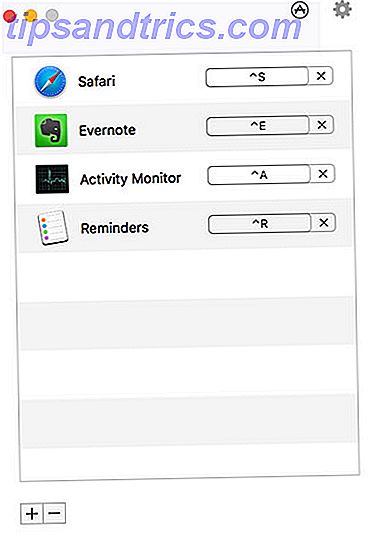
O Thor é uma ferramenta simples e leve para alternar para o aplicativo certo com um atalho dedicado. A beleza do aplicativo está em sua simplicidade: escolha um aplicativo, clique em Registrar atalho e especifique uma combinação de chaves. Thor irá instantaneamente mudar ou iniciar o aplicativo de sua escolha quando você acionar o atalho.
Você pode desativar rapidamente o Thor tocando duas vezes em uma tecla modificadora de sua escolha. A pior parte é decidir quais atalhos usar. Eu achei a tecla Control mais útil, já que ela não atrapalha como alguns dos outros modificadores. Além disso, atalhos como Control + S para Safari ou Control + E para o Evernote são fáceis de lembrar.
Existem outros aplicativos que podem fazer o que o Thor faz, mas geralmente são muito mais complexos e construídos em torno de outras funções. Eles também não são nem de longe tão leves; Thor entra em cena com um tamanho de download de 2, 8 MB da Mac App Store.
Download: Thor (Grátis)
3. Teclado Maestro
Facilmente um dos aplicativos mais poderosos do gênero no macOS, o Keyboard Maestro oferece uma variedade estonteante de personalização para aqueles que precisam dele. O aplicativo é construído em torno do princípio de gatilhos e ações, e sua utilidade não se limita apenas aos gatilhos de pressionamento de tecla.
Indiscutivelmente o maior ponto de venda do aplicativo é a capacidade de criar quantos atalhos desejar. Um exemplo é usar um atalho de teclado para digitar uma informação, como seu nome ou endereço de e-mail. O aplicativo também funciona como um aplicativo de expansão de texto O que é expansão de texto e como ele pode ajudar você a economizar tempo? O que é expansão de texto e como ela pode ajudar você a economizar tempo? Se você pudesse economizar até mesmo uma pequena fração do tempo que você gasta digitando, você pode economizar horas do seu tempo toda semana. É exatamente para isso que a expansão de texto é. Leia mais, permitindo que você substitua uma frase de gatilho como myname por uma string mais longa, como John Doe .
Esta é apenas a ponta do que o Keyboard Maestro pode fazer, daí o seu preço de US $ 36. Por seu dinheiro você terá:
- Um gerenciador de área de transferência repleto de recursos
- Suporte para AppleScript e XPath
- Manipulação de cursor de janela e mouse
- Um lançador de aplicativos e o controle remoto do iTunes
- Macros baseadas em ações, como a capacidade de abrir ou excluir arquivos específicos com um acionador
- Manipulação da barra de toque no mais recente MacBook Pro
- Controle MIDI, para acionar ações com dispositivos de entrada MIDI
- Centenas de ações e gatilhos
Felizmente, você pode baixar o Keyboard Maestro e experimentá-lo antes de comprar. Se você é um nerd de automação ou simplesmente procura uma maneira de acionar scripts, macros e outros eventos da área de trabalho, o Keyboard Maestro é o aplicativo definitivo.
Download: Keyboard Maestro ($ 36, versão de avaliação gratuita disponível)
4. Fluor
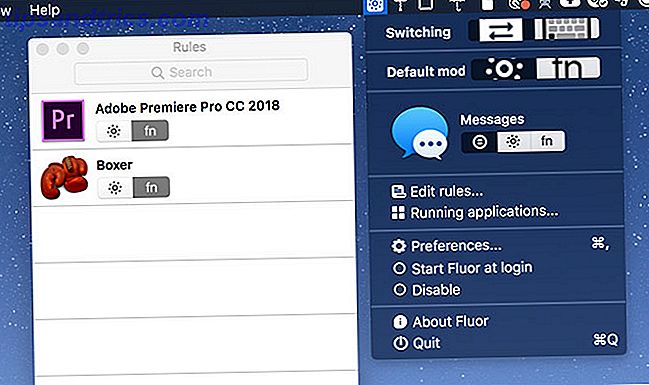
Assim como o Thor, o Fluor é um aplicativo simples com um único objetivo: definir o comportamento das teclas de função, dependendo do aplicativo atualmente ativo. Isso é particularmente útil quando os aplicativos têm muitos atalhos de teclado que exigem o uso das teclas de função ou durante os jogos.
O aplicativo simplesmente altera o comportamento das teclas de função, portanto, para acessar as funções especiais da tecla (mídia), você precisa manter a tecla Fn pressionada. Você pode criar um conjunto personalizado de regras para cada aplicativo. Ou você pode ativar um aplicativo, clicar no ícone do Fluor na barra de menus e selecionar um comportamento preferencial.
É uma ótima maneira de configurar regras personalizadas para aplicativos específicos, sem ter que pagar por um software mais complexo. Isso funciona melhor quando usado com moderação, para que você não fique confuso sobre o comportamento padrão ao pressionar uma tecla.
Download: Fluor (Grátis)
5. Kawa
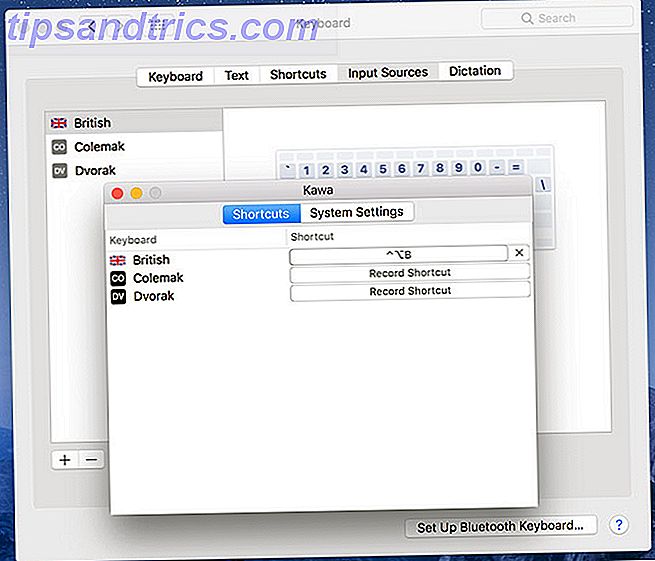
Outro aplicativo básico com uma finalidade, o Kawa permite vincular um atalho de teclado a uma entrada de idioma específica. Ele foi projetado por necessidade do desenvolvedor, que freqüentemente alternava entre layouts de teclado.
O macOS usa o atalho Command + Space para alternar entre as fontes de entrada, mas adicionar uma terceira complica isso. O Kawa permite que você grave atalhos de teclado específicos do idioma que mudam instantaneamente a entrada para a sua escolha.
Para obter melhores resultados, ative o menu Mostrar entrada na barra de menus em Preferências do sistema> Teclado> Fontes de entrada para ver rapidamente o idioma selecionado no momento. Infelizmente, o aplicativo não está assinado, portanto, você precisará contornar as restrições do Gatekeeper para usá-lo.
Download: Kawa (grátis)
6. Shortcat
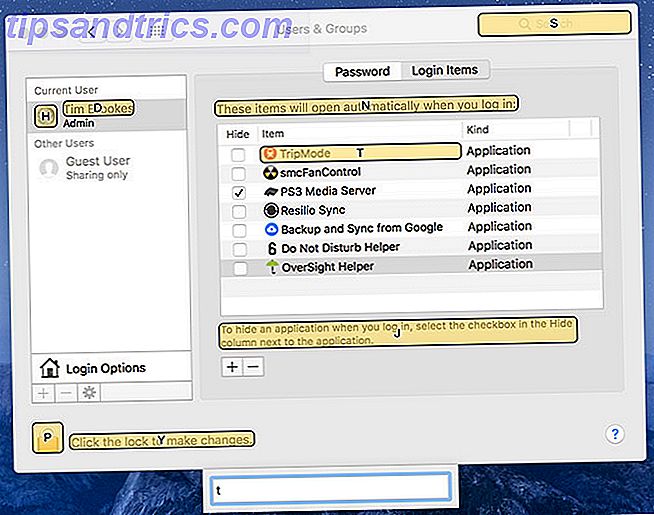
Não é nenhum segredo que tirar os dedos do teclado o atrapalha. O Shortcat visa resolver esse problema removendo a necessidade de alcançar o mouse e o trackpad. Tudo o que você precisa fazer é ativar o Shortcat com o atalho de teclado e começar a digitar o nome de um elemento na tela.
O Shortcat destacará qualquer coisa que corresponda à sua consulta digitada. Você pode então “clicar” no elemento direito segurando Control eo atalho relevante exibido na tela. Você também pode tabular entre elementos e clicar, clicar duas vezes ou passar o mouse usando o atalho relevante.
Se você estiver disposto a dedicar seu tempo a aprender como usar o Shortcat, estará navegando no seu Mac sem um dispositivo apontador como um profissional. Ele funciona em todo o sistema e em aplicativos como o Skype, embora não funcione para todos os aplicativos de terceiros que você encontrar (eu não consegui fazê-lo funcionar no Slack, por exemplo).
Download: Shortcat ($ 18, versão de avaliação gratuita / beta disponível)
Mais maneiras de melhorar a produtividade do Mac
Agora que o seu teclado está configurado do jeito que você gosta, tente melhorar o fluxo de trabalho do seu Mac com cantos quentes. Modificando sua estação de trabalho para acelerar seu fluxo de trabalho, você fará mais em menos tempo. Para levar isso para o próximo nível, baixe mais algumas maravilhas de produtividade do Mac 13 aplicativos de produtividade gratuitos para Mac Você não ouviu falar de 13 aplicativos gratuitos de produtividade do Mac que você não conhece Há um equívoco entre os usuários de Mac de que bons aplicativos são sempre pagos mas você encontrará muitos excelentes aplicativos gratuitos se souber onde procurar. Consulte Mais informação .


![Aplicativo Gratuito da Bíblia Sagrada baixado para mais de 50 milhões de dispositivos móveis [Atualizações]](https://www.tipsandtrics.com/img/android/885/free-holy-bible-app-downloaded-over-50-million-mobile-devices.jpg)
